Как перенести звукозапись с часов Galaxy Watch на смартфон Samsung Galaxy
Содержание
1. Как создать голосовую заметку на Galaxy Watch
2. Как найти в телефоне звукозапись, сделанную на часы Galaxy Watch
Вы можете создавать голосовые заметки на часах Galaxy Watch, а затем слушать их и использовать на своем смартфоне Samsung Galaxy.
Как создать голосовую заметку на Galaxy Watch
- Откройте приложение Голосовая заметка.
- Нажмите на значок
 , чтобы начать звукозапись.
, чтобы начать звукозапись. - Нажмите на значок
 , чтобы остановить звукозапись.
, чтобы остановить звукозапись. - Голосовая заметка появится в списке записей.




Как найти в телефоне звукозапись, сделанную на часы Galaxy Watch
Голосовые записи копируются автоматически из приложения Голосовая заметка на часах в приложение Звукозапись на смартфоне. С ними можно делать все то же самое, что и с обычными голосовыми заметками: слушать, удалять, редактировать, переименовывать и отправлять другим пользователям.
Звукозаписи можно найти двумя способами.
Первый способ:
- Откройте приложение Звукозапись на телефоне.
- Нажмите Список.
- Откроется список голосовых записей. Для воспроизведения нажмите на запись или на значок
 рядом с ней.
рядом с ней. - Запись начнет проигрываться в новом окне. Чтобы перейти к другим доступным действиям с записью, нажмите на три точки сверху в углу. Откроются опции.




Второй способ:
- Откройте приложение Мои Файлы на смартфоне.
- Пройдите в Память Устройства.

- Выберите Music.

- Затем выберите Sounds.

- Нажмите Watch.

- Нажмите на нужную запись для воспроизведения.


Что делать, если в телефоне нет звукозаписей
Проверьте настройки Galaxy Wearable. В них должен быть включен автоматический перенос звукозаписей.
Нажмите здесь, чтобы узнать, как включить автоматический перенос звукозаписей на Watch active 2 и более новых моделях
- Откройте в смартфоне приложение Galaxy Wearable.
- Перейдите в Настройки Galaxy Watch.
- Откройте Приложения.
- Нажмите на Настройки приложений.
- Выберите Звукозапись.
- Нажмите на Автокопирование на телефон.
- Убедитесь, что ползунок сдвинут вправо и есть надпись Включено.
- Здесь же вы можете выбрать, когда будет происходить автокопирование голосовых записей: всегда или только во время зарядки. Отметьте нужный вариант, например, Всегда.




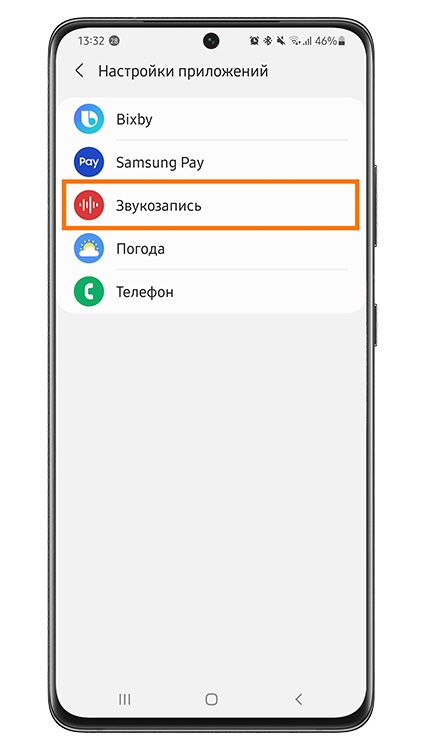



Нажмите здесь, чтобы узнать, как включить автоматический перенос звукозаписей на Watch 46mm и более ранних моделях
- Откройте в смартфоне приложение Galaxy Wearable.
- На вкладке «Главная» откройте Приложения.
- Нажмите на шестеренку справа от пункта Голосовая заметка.
- Перейдите в Автокопирование на телефон.
- Убедитесь, что ползунок сдвинут вправо и есть надпись Включено.
- Здесь же вы можете выбрать, когда будет происходить автокопирование голосовых записей: всегда или только во время зарядки. Отметьте нужный вариант, например, Всегда.
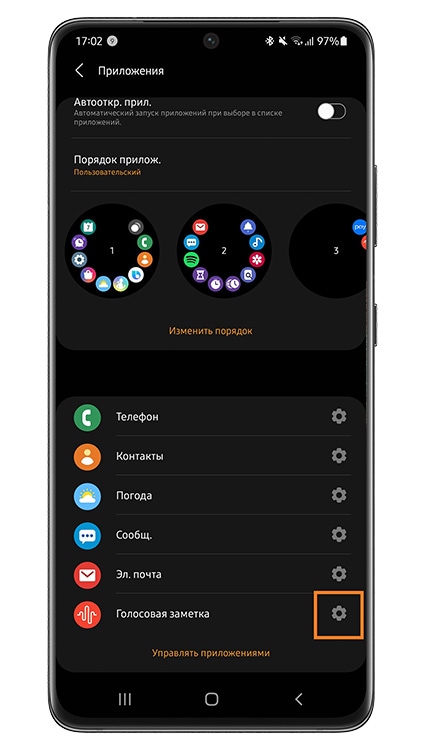



Благодарим за отзыв!
Ответьте на все вопросы.
 , чтобы начать звукозапись.
, чтобы начать звукозапись.  , чтобы остановить звукозапись.
, чтобы остановить звукозапись.  рядом с ней.
рядом с ней.


